用下载火(xiazaihuo.com)软件重装系统有两种方法,一个是一键重装,一个是u盘重装,今天小编就用一键重装的方法来给大家演示下下载火(xiazaihuo.com)重装系统win10步骤和详细教程,一起来看看吧。
工具/原料:
系统版本:win10专业版
品牌型号:华硕F83E667Se-SL
软件版本:下载火(xiazaihuo.com)三步装机版 1.0
下载火(xiazaihuo.com)重装系统win10步骤和详细教程:
1、下载火(xiazaihuo.com)重装系统win10需要先下载下载火(xiazaihuo.com)三步装机工具,打开并运行,点击立即重装。

2、等待软件下载系统资料。

3、等待系统自动安装,无需任何操作。
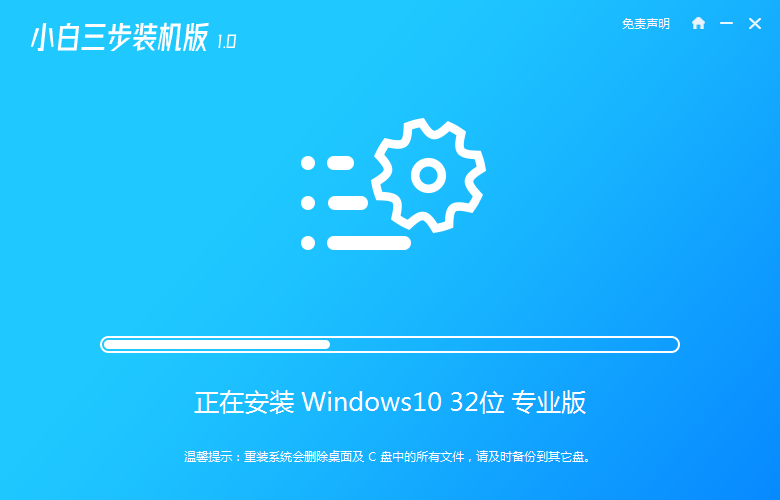
4、下载完成后自动进行环境部署,提示部署完成后点击立即重启。

5、重启后进入启动管理器页面,选择xiaobai-pe选项,点击回车。
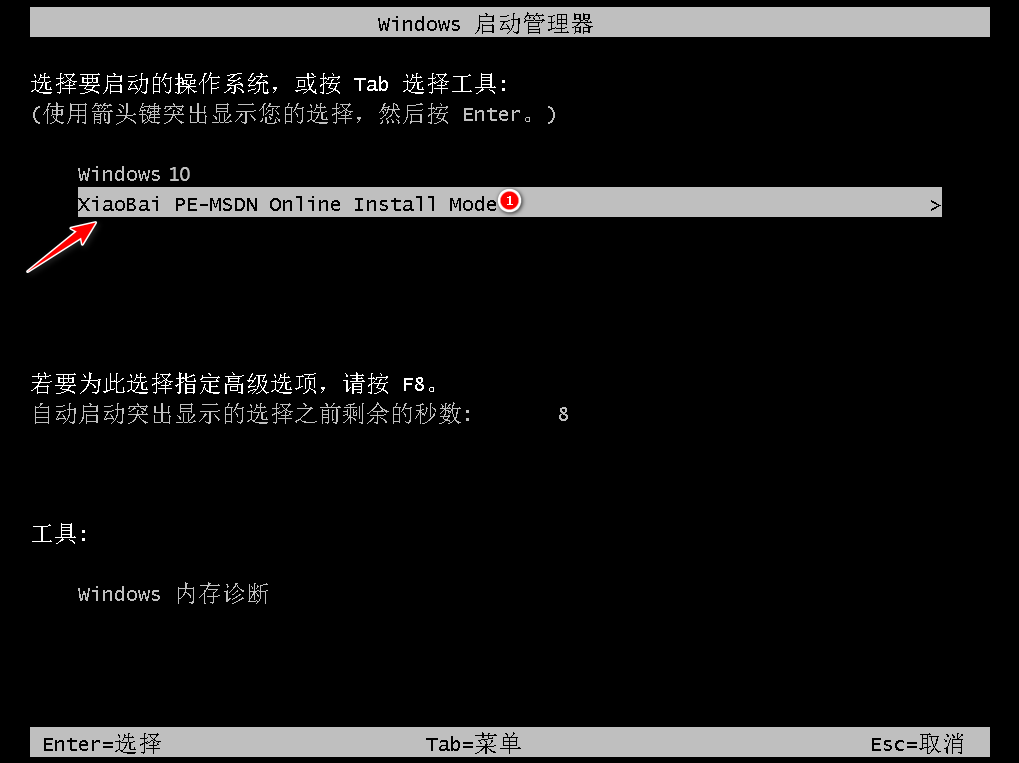
6、系统进入自动安装程序,耐心等待即可。
win10u盘安装系统详细步骤图解
win10系统安装的方法有多种,比较常用的就是借助u盘安装win10系统的方法了,能有效解决很多系统故障问题。有网友想了解u盘怎么安装win10系统,下面就演示下win10u盘安装系统详细步骤。

7、出现引导修复工具页面,在C盘前打勾,如图,点击确定。

8、提示安装完成后,点击立即重启。

9、提示选择要用操作系统,点击win10如图。

10、等待系统加载完成后进入桌面,完成。

拓展资料:更多重装系统win10的方法
笔记本如何重装系统win10企业版
电脑重装系统win10的方法
下载火(xiazaihuo.com)一键重装系统win10的步骤是什么
总结:
1、下载下载火(xiazaihuo.com)三步装机工具,打开并运行,点击立即重装。
2、等待软件下载系统资料,等待系统自动安装,无需任何操作。
3、下载完成后自动进行环境部署,提示部署完成后点击立即重启。
4、重启后进入启动管理器页面,选择xiaobai-pe选项,点击回车。
5、系统进入自动安装程序,耐心等待即可,出现引导修复工具页面,在C盘前打勾,点击确定。
6、提示安装完成后,点击立即重启,提示选择要用操作系统,点击win10,等待系统加载完成后进入桌面,完成。
以上就是电脑技术教程《小白重装系统win10步骤和详细教程》的全部内容,由下载火资源网整理发布,关注我们每日分享Win12、win11、win10、win7、Win XP等系统使用技巧!怎么升级Win10的edge浏览器
很多用户现在都喜欢用win10系统,win10系统自带的edge浏览器也深受广大用户的喜爱,那么我们平时在使用的过程中如何给它升级最新的版本呢?下面就和大家讲讲win10升级edge浏览器版本的方法吧。




